واجهت مؤخرًا مشكلة حيث تختفي جميع نقاط الاستعادة في Windows. إذا قمت بإنشاء نقطة استعادة النظام ثم أعدت تشغيل جهاز الكمبيوتر ، فستزول نقطة الاستعادة! لم أتمكن من معرفة سبب حدوث ذلك ، ولكن بعد إجراء بعض الأبحاث ، تمكنت من حل المشكلة.
في هذه المقالة ، سأكتب عن بعض الأساليب التي يمكنك تجربتها إذا كانت نقاط الاستعادة الخاصة بك في عداد المفقودين في ويندوز. إذا كنت لا تزال تواجه مشكلات مع نقاط الاستعادة المفقودة ، فقم بإرسال تعليق وسأحاول المساعدة.
الطريقة الأولى - تعطيل استعادة النظام
أول شيء يمكنك محاولة القيام به هو استعادة نظام تعطيل. كيف يساعد هذا؟ حسنا ، يتم تخزين النسخ الاحتياطية في المجلد System Volume Information. في حالة تلف هذا المجلد ، فسيتعين عليك حذفه. يمكنك القيام بذلك عن طريق تعطيل "استعادة النظام" ثم تمكينه مرة أخرى.
انقر بزر الماوس الأيمن على الكمبيوترأو هذا الكمبيوترواختر خصائص . ثم انقر فوق رابط حماية النظام.
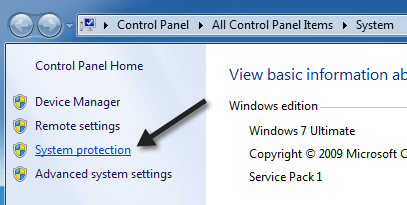
ثم انقر فوق الزر Configure (التشكيل). في علامة التبويب حماية النظام. يجب أيضًا أن ترى أنه يقول Onلمحرك الأقراص الحالي.
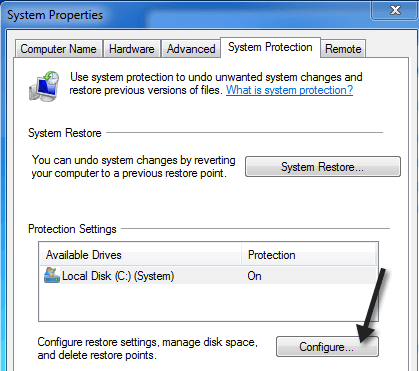
الآن انتقل وانقر على <زر تشغيل قوي>إيقاف تشغيل حماية النظاموانقر على موافق.
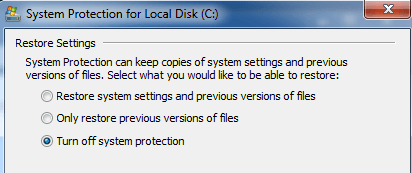
ستتلقى رسالة تسألك عما إذا كنت تريد حقًا افعل هذا. لاحظ أن القيام بذلك سيؤدي إلى حذف جميع نقاط الاستعادة السابقة حيث يتم حذف مجلد النسخ الاحتياطي.
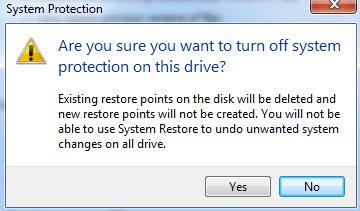
أعد تشغيل الكمبيوتر ثم ارجع وتحول إلى النظام الحماية مرة أخرى. حاول الآن إنشاء نقطة استعادة يدويًا ومعرفة ما إذا كان يختفي عند إعادة تشغيل الجهاز.
الطريقة الثانية - التحقق من استخدام مساحة القرص
من التالي ، إذا ذهبت إلى الكمبيوتر ، الخصائص ، حماية النظام ، انقر فوق Configure (تهيئة)، وهناك أيضاً قسم يتعلق باستخدام مساحة القرص. تأكد من أن هذه القيمة ليست صغيرة. يحتاج System Restore (استعادة النظام) إلى مقدار معين من المساحة وسيتم حذف نقاط الاستعادة القديمة تلقائيًا في حالة عدم وجود مساحة كافية على القرص.
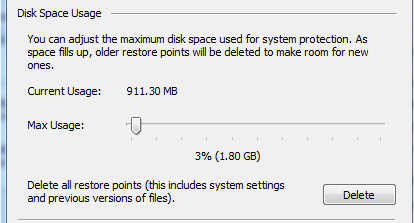
شيء آخر للتحقق هو مساحة القرص الفعلية المتبقية على القرص الصلب الخاص بك. في بعض الأحيان قد لا تدرك وفجأة لديك فقط 100 ميغابايت على القرص الثابت الخاص بك! سيكون ذلك أيضًا أمرًا يمنع إنشاء نقاط استعادة النظام.
الطريقة الثالثة - التحقق من برامج مكافحة الفيروسات & amp؛ برامج أخرى
في الغالب ، لن تتسبب برامج مكافحة الفيروسات في حدوث هذه المشكلة ، ولكن في بعض الأحيان ، يمكنك تشغيل بعض الإعدادات أو البرامج التي تمنع إنشاء ملفات معينة. من المفيد إيقاف الحماية لبعض الوقت ، وإنشاء نقاط الاستعادة ومعرفة ما إذا كانت تلتف حولها. على سبيل المثال ، لدى McAfee Quick Clean خيارًا يسمى "System Restore Point Cleaner" الذي سيفعل ذلك ، لذا كن حذرا.
كما يمكن أن تتسبب تطبيقات أخرى تابعة لجهات خارجية في حدوث ذلك. المشكلة ، لذلك سيكون عليك محاولة تذكر البرامج التي قمت بتثبيتها على جهازك قبل بدء المشكلة. ويصدق هذا بشكل خاص على برامج تنظيف الأقراص أو برامج ضبط الصوت التي تقول أنها يمكن أن تجعل الكمبيوتر أسرع بنسبة 100٪ من خلال تشغيل البرامج الخاصة بهم. في كثير من الأحيان ، تقوم هذه البرامج بأشياء خطيرة على النظام الخاص بك عن طريق إيقاف جميع أنواع الأشياء التي ترغب في الاحتفاظ بها. أحد البرامج التي ظهرت كان برنامج DisKeeper.
اكتشف مستخدم واحد لديه هذه المشكلة أن المشكلة كان سببها Microsoft Office 97. لا يوجد دليل لماذا كان هذا الشخص يستخدم Office 97 ، ولكنه تسبب في حدوث تعارض في السجل مع Windows ومنع إنشاء نقاط الاستعادة. إذا لم يكن لديك Office 97 مثبتًا ، فقد يكون بعض البرامج الأخرى.
الطريقة الرابعة - جرّب الوضع الآمن
الشيء الآخر الذي يمكنك تجربته هو إنشاء نقطة استعادة في الوضع الآمن. إذا لم تتمكن من معرفة أي برنامج أو خدمة تسبب المشكلة وتمنع استعادة النظام من العمل ، فلا يزال بإمكانك إنشاء واحد من خلال الانتقال إلى الوضع الآمن ثم إنشائه. قد لا تعمل هذه الميزة مع بعضها ، ولكن يبدو أنها خيار قابل للتطبيق بالنسبة للآخرين.
الطريقة الخامسة - نظام التمهيد الثنائي
إذا كنت تقوم بتشغيل نظام Windows المزدوج مع نظام تشغيل آخر مثل Windows يكون نظام التشغيل XP أو Vista أو Windows 8 وكلا نظامي التشغيل على نفس القرص الفعلي ، وقد يتسبب أحد أنظمة التشغيل في حدوث مشكلات مع الأخرى. عند إعادة التشغيل ، قد يتم حذف نقاط الاستعادة. لست متأكدًا تمامًا من الإعداد المحدد الذي سيسبب ذلك ، ولكن تم الإبلاغ عن ذلك من قبل المستخدمين الذين لديهم تمهيد مزدوج ، خاصة مع Windows XP. محاولة إزالة الحذاء المزدوج أو تثبيت كل نظام تشغيل على القرص الخاص به.
الطريقة 6 - فيروس محتمل
ستقوم الكثير من الفيروسات بمحو نقاط الاستعادة ، حتى لا تتمكن من استعادة الكمبيوتر إلى وقت سابق. من المستحسن إجراء فحص كامل للفيروسات في هذه المرحلة إذا كان أي شيء آخر يعمل. من الأفضل أيضًا تشغيل فحص الفيروسات قبل تحميل Windows فعليًا. يمكنك القيام بذلك باستخدام نوافذ المدافع دون اتصال.
الطريقة 7 - Chkdsk & amp؛ SFC
أخيرًا ، يمكنك محاولة تشغيل Chkdsk / fفي نظام التشغيل Windows ومعرفة ما إذا كانت هناك أية مشكلات على القرص. يمكنك أيضًا فتح موجه الأوامر والكتابة في sfc / scannow، والتي ستقوم بمسح كافة ملفات Windows واستبدال ملفات النظام التالفة أو المفقودة.
نأمل أن يصلح أحد هذه الحلول مشكلتك مع نقاط الاستعادة المفقودة في ويندوز. إذا لم يكن الأمر كذلك ، فقم بإرسال تعليق هنا وسأحاول مساعدتك. استمتع!